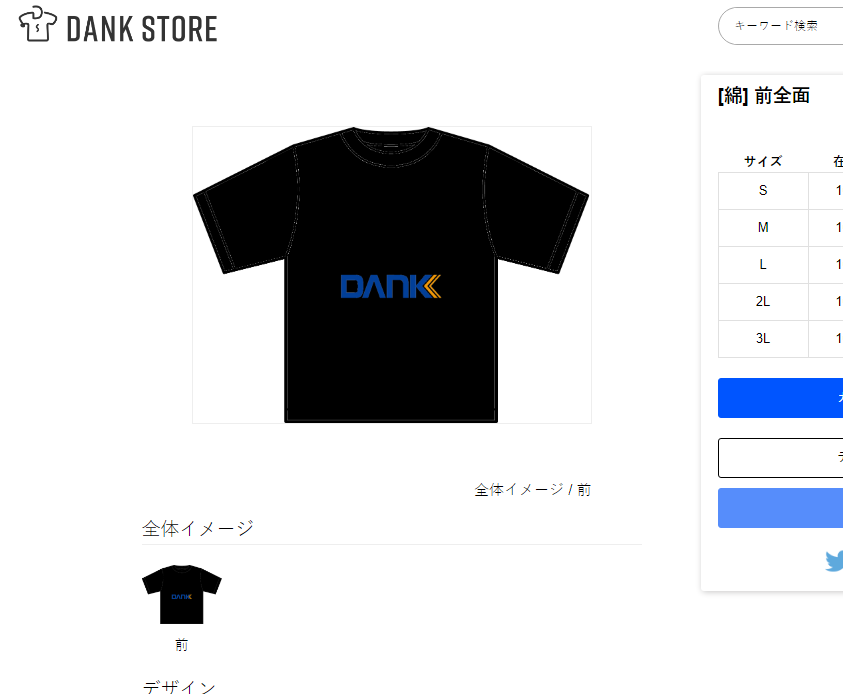透過PNGデータの作り方
GIMP という無料の画像編集ソフトを使った透過PNGデータの作り方をご案内します。
[ステップ 1] 編集ソフトダウンロード & インストール
窓の杜や検索で、GIMP または、GIMP Portable をダウンロードし、インストールします。
以下は Windows 上で解説していますが、MAC でも GIMP は使えます。
https://forest.watch.impress.co.jp/library/software/gimp/
※念のためウィルスチェックをしてください。
以下は Windows 上で解説していますが、MAC でも GIMP は使えます。
https://forest.watch.impress.co.jp/library/software/gimp/
※念のためウィルスチェックをしてください。
[ステップ 2] 透過背景でデータ新規作成
GIMP を起動し、
メニュー > File > New
を選択します。
新期画像作成のダイアログが表示されるので、
画像サイズや解像度を設定します。
透過の背景にする場合は、
Fill with : Transparency
を選択します。
OK ボタンを押下します。
メニュー > File > New
を選択します。
新期画像作成のダイアログが表示されるので、
画像サイズや解像度を設定します。
透過の背景にする場合は、
Fill with : Transparency
を選択します。
OK ボタンを押下します。
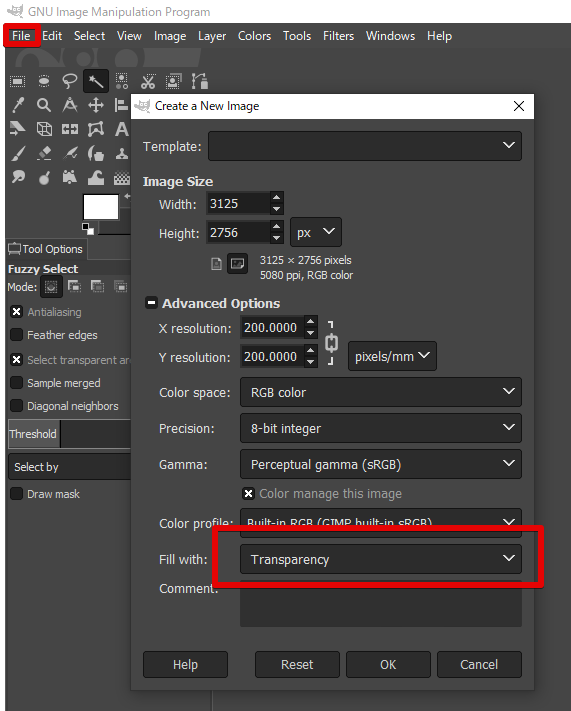
[ステップ 3] 編集
編集領域が市松模様になっていれば透過背景になっています。
白や黒で塗りつぶされている場合は、透過背景になっていません。
白や黒で塗りつぶされている場合は、透過背景になっていません。
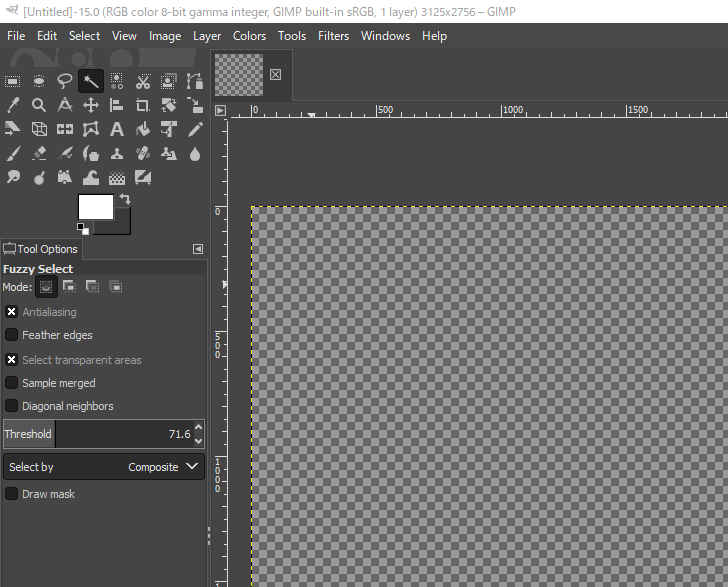
[ステップ 4] 透過PNGデータとして保存
作成したデータを透過PNGデータとして書き出します。
メニュー > File > Export as
を選択します。
ファイルの拡張子を
.png
とすると、PNGデータとして保存できます。
メニュー > File > Export as
を選択します。
ファイルの拡張子を
.png
とすると、PNGデータとして保存できます。
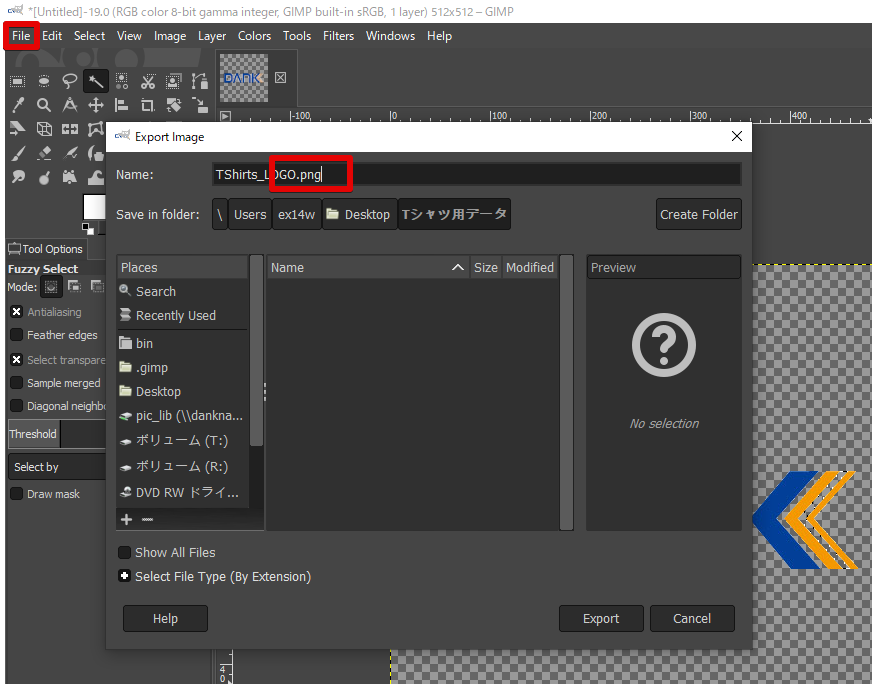
[ステップ 5] 確認
保存した透過PNGデータが正しく透過されているか確認します。
デザインツールで透過PNGデータをアップロードし、確認ボタンを押下します。
背景が印刷されていないことを確認します。
デザインツールで透過PNGデータをアップロードし、確認ボタンを押下します。
背景が印刷されていないことを確認します。